Imprimir desde cualquier parte, Consejos para imprimir correctamente – HP Impresora e-Todo-en-Uno HP Photosmart Plus - B210a User Manual
Page 22
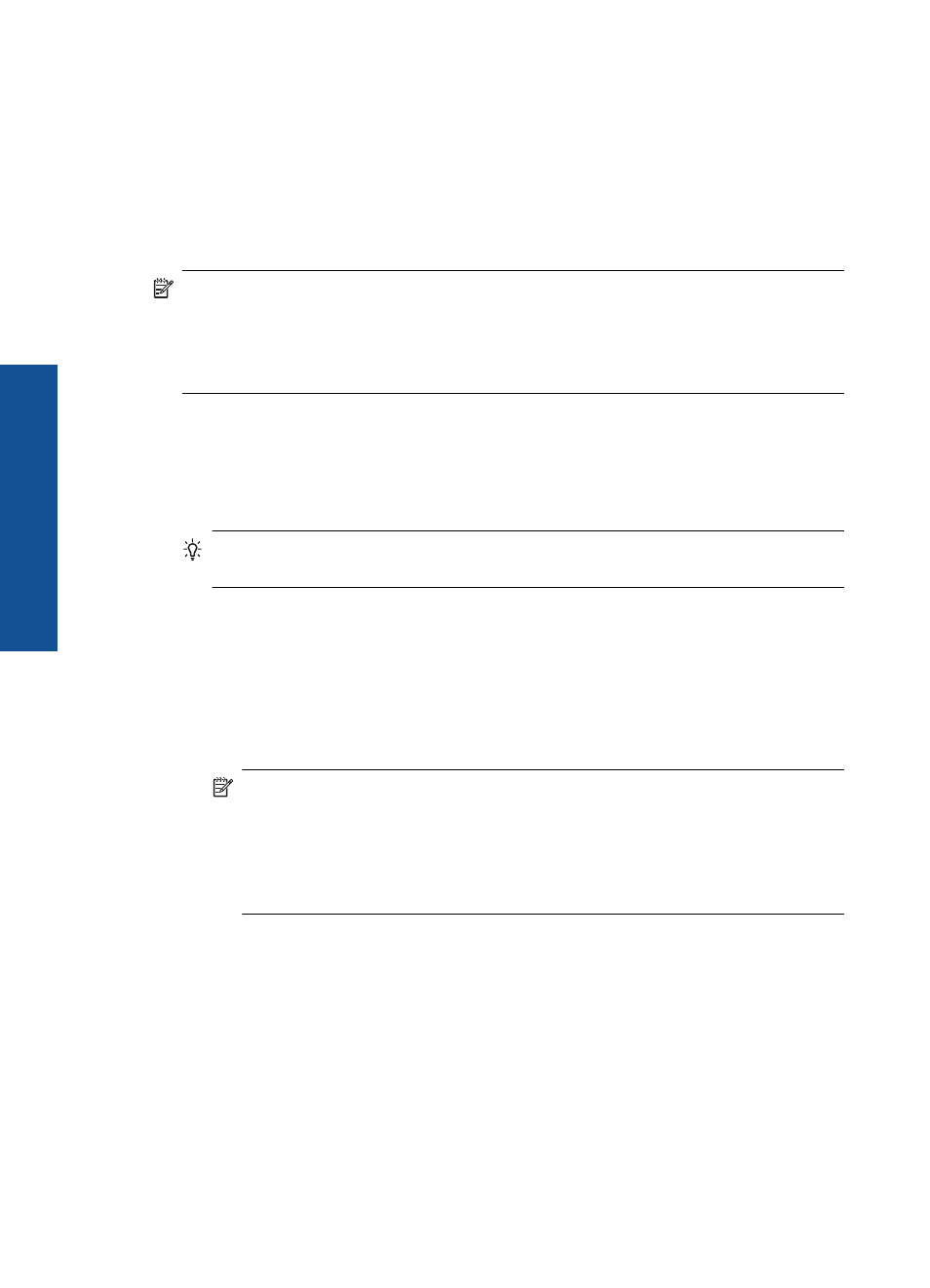
Imprimir desde cualquier parte
La función HP ePrint de su producto proporciona la impresión práctica que le permite
imprimir desde cualquier parte. Una vez activado, HP ePrint asigna la dirección de correo
electrónico al producto. Para imprimir, envíe simplemente un mensaje de correo
electrónico que contenga el documento a dicha dirección. Puede imprimir imágenes,
documentos de Word, PowerPoint y PDF. Es muy sencillo.
Nota
Los documentos impresos con HP ePrint pueden tener un aspecto diferente
al original. El estilo, el formato y el flujo de texto pueden diferir del documento original.
En documentos que hay que imprimir con una calidad más alta (como documentos
legales), recomendamos imprimir desde la aplicación de software en su PC, donde
tendrá más control sobre el aspecto de lo que imprima.
Para imprimir un documento desde cualquier parte
1.
Busque la dirección de correo electrónico de su HP ePrint.
a. Pulse el botón de Servicio Web en la pantalla de inicio.
b. Toque Mostrar dirección de correo electrónico.
Sugerencia
Para imprimir la dirección de correo electrónico o el url de registro,
toque Imprimir hoja de inf. en el menú Ajustes de servicios Web.
2.
Componga y envíe el mensaje de correo electrónico.
a. Cree un nuevo mensaje de correo y escriba la dirección de correo electrónico del
producto en el cuadro Para.
b. Escriba el texto en el cuerpo del mensaje y adjunte los documentos o imágenes
que desee imprimir.
c. Envíe el mensaje
El producto imprime el mensaje.
Nota
Para recibir mensajes de correo electrónico, su producto debe estar
conectado a Internet. Su mensaje de correo electrónico se imprimirá tan
pronto como lo reciba. Al igual que con cualquier mensaje de correo
electrónico, no existe ninguna garantía del momento en que se recibe o si se
recibe. Cuando se registra en línea con HP ePrint, puede comprobar el
estado de los trabajos.
Consejos para imprimir correctamente
Utilice las siguientes sugerencias para imprimir de forma correcta.
Capítulo 5
20
Imprimir
Imprimir
